STEP2. (任意)選択肢(楽天マルチSKU)・バリエーションを登録する
在庫設定(在庫タイプ)で選択肢情報画面を作成する
-
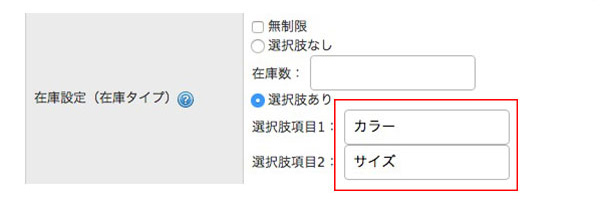
- 商品登録・編集画面で(商品登録の方法はこちら)「選択肢あり」にチェックを入れ、
選択肢項目1、2を入力し、「次へ>登録」します。
- 商品登録・編集画面で(商品登録の方法はこちら)「選択肢あり」にチェックを入れ、
-
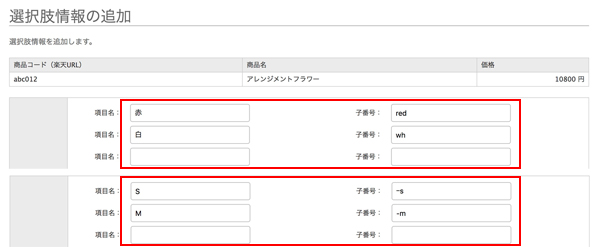
- 選択肢情報の追加画面に移動します。
それぞれ項目名・子番号を入力します。 - 「子番号」は必須ではありませんが、商品番号の末尾に「子番号」をつなげてSKU管理番号を生成することができますので、入力をおすすめします。
- 半角英数字で入力してください。記号を使う場合は「-(ハイフン)」のみにしてください。
- 選択肢情報の追加画面に移動します。
-
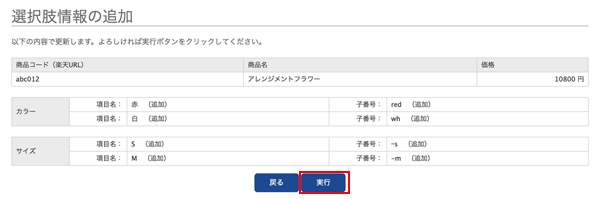
- 「変更内容を確認>実行」で選択肢が登録されます。
-
選択肢情報画面で在庫や必要な項目を登録する
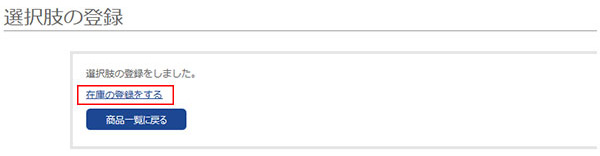
- 選択肢の登録が完了後、登録完了ページに表示される「選択肢情報へ戻る」ボタンをクリックします。
-
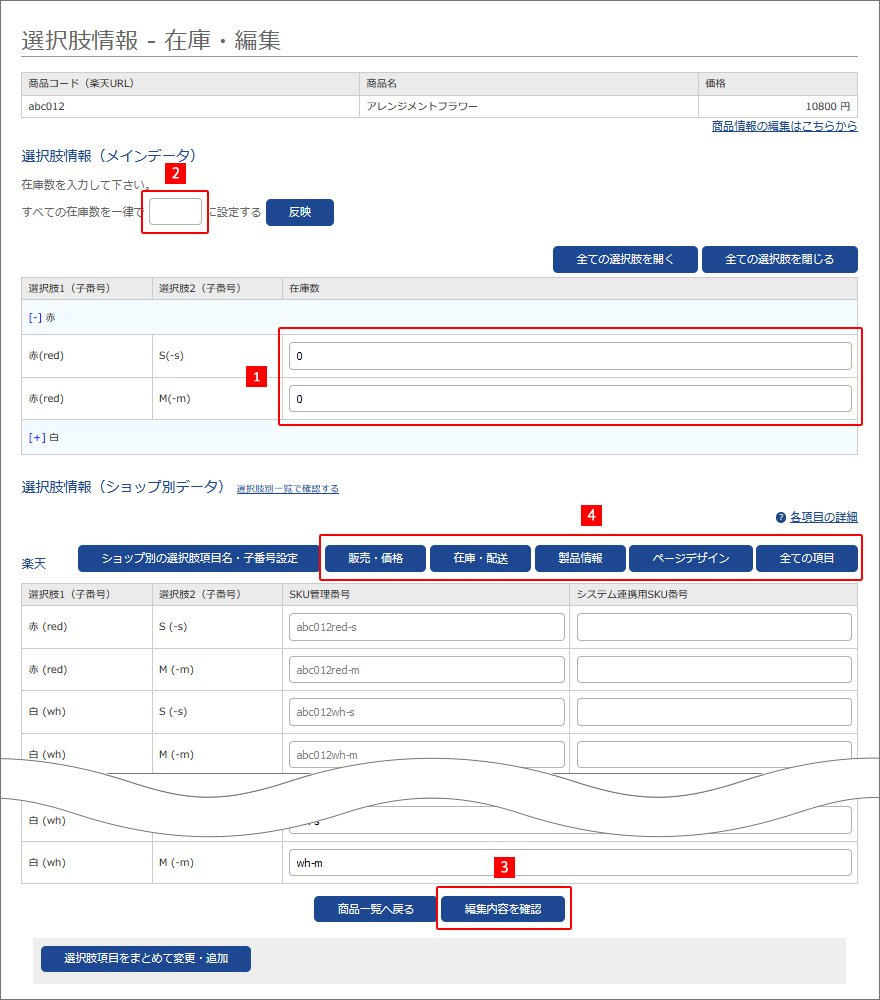
- 1それぞれの在庫数をテキストボックスに入力します。
- 2在庫が同数の場合は、上のテキストボックスに在庫数を入力し、「反映する」をクリックすると一括で在庫数入力されます。
- 3「編集内容を確認>登録」で登録です。
- 4選択肢ごとに詳細な項目を登録する場合は、こちらから設定できます。
分類別に分けてありますので、選択肢で設定できる全ての項目をご覧になりたい時は「全ての項目」をクリックしてください。
-
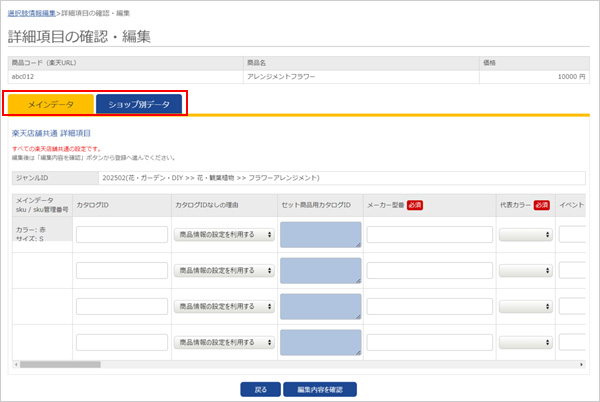
- 商品情報編集画面と同様に選択肢情報画面も「メインンデータ」「ショップ別データ」があります。複数の楽天ショップを運用されている場合にご利用ください。
- 楽天の詳細項目(「販売・価格」「在庫・発送」「製品情報」「ぺージデザイン」)の確認・編集
-
「選択肢情報 - 在庫・編集」画面に移動するには?
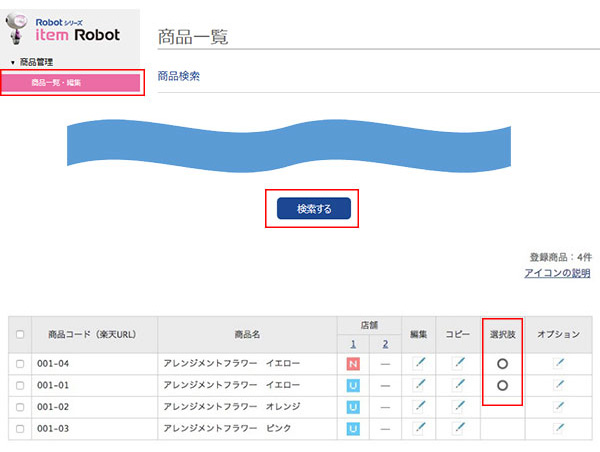
- 在庫修正する場合は、商品一覧の「選択肢」の○をクリックする、 または、商品詳細の最下部の 「選択肢、在庫の登録・編集・削除はこちらから」をクリックすることで「選択肢情報 - 在庫・編集」画面移動することができます。
- 「選択肢情報 - 在庫・編集」画面が作成されていない場合は、「選択肢」の欄に「!」が表示されますのでご注意下さい。



